Se si utilizza un router Vianet per la tua rete wireless a casa o in ufficio, è importante sapere come gestire e proteggere quella rete dall'accesso indesiderato . Puoi farlo dal dashboard di amministratore del router Vainet e per accedervi devi conoscere i passaggi di accesso al router Vianet.
In questo articolo ti mostreremo come accedere alle impostazioni del router Vianet e come modificare il nome di rete predefinito e la password wireless.
Quindi, iniziamo!
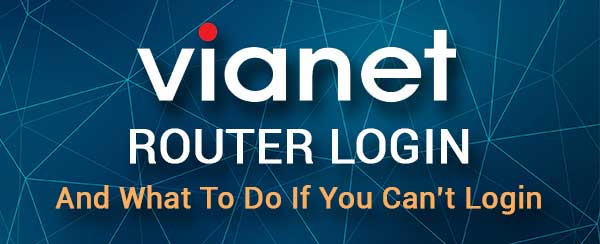
Quello che ti serve:
Per accedere alle impostazioni del router Vianet è necessario utilizzare un dispositivo come laptop o computer desktop, un tablet o uno smartphone. Inoltre, questo dispositivo deve essere collegato alla rete tramite WiFi o utilizzando una connessione cablata diretta.
E infine, è importante avere i dettagli di accesso amministratore di Vianet. Puoi provare ad accedere al router utilizzando i dettagli di accesso predefiniti qui indicati o verificare se esiste un adesivo sul router con i dettagli di accesso predefiniti stampati.
Quali sono i dettagli del router Vianet predefiniti?
Questi sono i dettagli di accesso al router Vianet predefiniti:
Indirizzo IP del router predefinito: 192.168.1.1
Nome utente admin Vianet: UserAdmin
Vianet Admin Password: userAdmin
Nota: puoi anche provare questo nome utente: SuperAdmin e la seguente password: Q! W@E#
Se hai cambiato questi o questi non funzionano, controlla l'etichetta del router.
Come accedere al router Vianet?
Segui attentamente i passaggi successivi e dovresti vedere la dashboard di amministratore del router Vianet in un minuto.
Passaggio 1 - Il dispositivo è collegato?
Il dispositivo che prevede di utilizzare per accedere alle impostazioni del router deve essere connesso alla rete router Vianet. Se il dispositivo consente di collegarlo direttamente al router utilizzando un cavo Ethernet, consigliamo di utilizzare quel tipo di connessione. Altrimenti, se WiFi è l'unica opzione, non esitare a utilizzare anche quella connessione.
Quando si utilizza una connessione wireless, puoi aspettarti di essere disconnesso dalla rete o disconnettersi quando si modifica la password di amministrazione wireless o router.
Passaggio 2: avvia il browser Web
Apri il browser Web sul dispositivo. Ti consentirà di accedere all'interfaccia basata sul Web dei router e gestire le impostazioni del router in un ambiente intuitivo. È possibile utilizzare qualsiasi browser Web che hai già installato sul dispositivo.
Passaggio 3: digitare l'IP del router Vianet nella barra dell'URL
L'IP del router Vianet predefinito è 192.168.1.1. È necessario inserire l'IP nella barra URL dei browser. Quindi premere Invio o andare sulla tastiera.
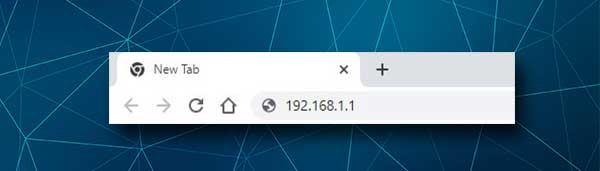
Questo dovrebbe far apparire la pagina di accesso al router . Se la pagina di accesso al router non appare non è necessario controllare quanto segue:
- Il dispositivo è ancora collegato alla rete? Controllare i cavi se hanno collegato il dispositivo utilizzando un cavo di rete o selezionare l'icona di rete sul dispositivo.
- Hai inserito l'indirizzo IP corretto? Controlla l'IP utilizzando questa guida .
- Hai inserito correttamente l'IP? Misping L'indirizzo IP è un motivo comune per cui la pagina di accesso al router non appare. Riprovare attentamente l'IP e riprovare.
Passaggio 4 - Immettere i dettagli di accesso ad amministrazione Vianet
Quando viene visualizzata la pagina di accesso al router e ti viene chiesto di inserire il nome utente e la password dell'amministratore, digitare UserAdmin (senza quotazioni) in entrambi i campi e premere il pulsante di accesso.
Se questi dettagli di accesso sono corretti, verrai portato alla dashboard di amministratore del router Vianet.
Tuttavia, se il nome utente e la password dell'amministratore che abbiamo fornito non funzionano, digitali di nuovo o controlla l'etichetta del router e vedere se corrispondono. Ma se sai che questi sono stati cambiati, dovresti usare quelli personalizzati per accedere alle impostazioni del router Vianet.
Passaggio 5 - Ora puoi gestire le tue impostazioni del router Vianet
In questo momento, hai accesso amministrativo e hai il pieno controllo sulle impostazioni del router. Mentre è possibile modificare facilmente varie impostazioni del router, ce ne sono due che migliorano notevolmente la sicurezza della rete e devono essere modificati il prima possibile. Queste sono la password di amministrazione predefinita e il nome di rete predefinito e la password wireless.
Cambia la password di amministratore Vianet
La modifica della password di amministrazione garantisce che solo tu possa accedere alla dashboard di amministrazione router . La password di amministrazione predefinita è facile da indovinare e chiunque può trovarla con una semplice ricerca su Google.
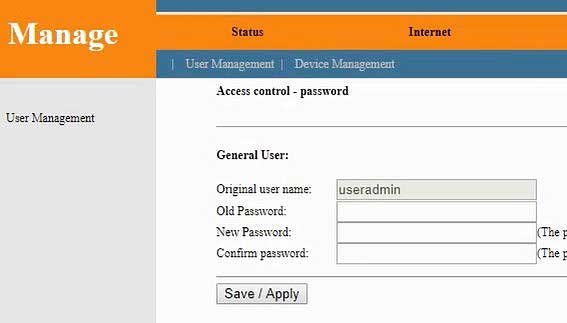
1. Accedi al router Vianet come descritto.
2. Fare clic su Gestisci nel menu in alto.
3. La pagina di gestione degli utenti si aprirà consentendo di modificare la password di amministrazione. Basta seguire le istruzioni e completare i campi necessari con la vecchia e la nuova password di amministrazione.
4. Fare clic sul pulsante Salva/Applica per salvare la nuova password di amministrazione.
Cambia il nome e la password della rete wireless Vianet
Tutti vogliono rendere il nome della rete wireless più personale o dire qualcosa di più sul business. Allo stesso tempo, la rete deve essere protetta ed è per questo che è necessario modificare la password WiFi predefinita . Inoltre, si consiglia di cambiarlo ogni pochi mesi.
Qui è dove è possibile trovare le impostazioni wireless e apportare le modifiche necessarie.
1. Accedi al router Vianet.
2. Fare clic su Internet nel menu in alto.
3. Quindi fare clic su WLAN nel sottomenu.
4. La pagina delle impostazioni di base WLAN si aprirà e nel campo SSID digita il nome di rete desiderato.

5. Fare clic su Applica/Salva e la nuova rete wireless verrà salvata. Ora puoi connetterti ad esso utilizzando la vecchia password wireless e accedere di nuovo al router Vianet.
6. Ora vai di nuovo su Internet , quindi seleziona WLAN e nel menu a sinistra Fare clic sulla sicurezza .
7. Come crittografia seleziona WPA2 dall'elenco a discesa.
8. Assicurarsi che gli AES siano controllati.
9. Nel campo chiave Immettere la password wireless desiderata.
10. Conferma le modifiche facendo clic sul pulsante Applica/Salva .
Ora devi connetterti di nuovo alla tua rete utilizzando la nuova password wireless e non dimenticare di ricollegare gli altri dispositivi wireless.
Lettura consigliata:
- Il router rifiuta di connettersi alla pagina di gestione (come risolverlo?)
- Come configurare un router per utilizzare WPA3?
- Quali sono i problemi del router più comuni? Elenco dei problemi comuni del router (con correzioni)
Parole finali
L'accesso alle impostazioni del router Vianet è molto semplice quando sei ben preparato. Con un dispositivo collegato alla rete e i dettagli di accesso di amministrazione corretti, l'intero processo richiede meno di un minuto.
Successivamente, hai tutte le opzioni per gestire e proteggere la tua rete . Mentre modificare alcune impostazioni di base è estremamente semplice e non puoi davvero commettere un errore, ti consigliamo di evitare di apportare modifiche nelle impostazioni avanzate a meno che tu non sappia cosa stai facendo.
Se devi farlo perché stai seguendo un tutorial, ti consigliamo di prendere appunti sulle modifiche che stai apportando o anche meglio, crea un backup delle impostazioni del router per ogni evenienza. In questo modo è possibile ripristinare le impostazioni del router allo stato precedente se qualcosa non funziona come previsto.
